วิธีการเข้าหน้าเซฟโหมดใน Windows 8.1
Windows 8.1 ในโหมด Safe mode เป็นหน้าที่ไม่มีการเรียก service ต่างๆขึ้นมาใช้งาน โดยเรียกใช้งานเฉพาะที่จำเป็นในการเข้า Windows เท่านั้น ซึ่งหากโปรแกรมต่างๆมีปัญหา ก็มักจะเข้าแก้ไขที่เซฟโหมดกันเป็นส่วนใหญ่
ยกตัวอย่าง เช่น เมื่อใช้งานโปรแกรมที่ติดตั้งไว้ในเครื่อง แล้วต้องการที่จะลบออกแต่ไม่สามารถลบได้เพราะยังมีการทำงานโปรแกรมนั้นอยู่จึงไม่สามารถที่จะเข้าไปลบได้ ดังนั้นการที่จะลบได้ก็คือต้องปิดการทำงานให้หมด ตัวเลือกที่นึกถึงก็จะเป็นในโหมดที่จะพูดถึงในบทความนี้นั้นเองครับ
Safe mode ใน Windows 8.1 ได้ถูกตัดออกไปจากการ boot เพื่อช่วยให้การ boot เข้าสู่ Windows เร็วขึ้น ดังนั้นหลายๆคนที่เคยเข้าโหมดนี้ได้ใน windows ด้วยการกดปุ่ม F8 อาจจะต้องสงสัยว่าทำไมใน Windows 8.1 ถึงกด F8 แล้วเข้าไม่ยอมเข้าหน้า “เซฟโหมด” ให้ เดียวบทความนี้จะมาแนะวิธีเข้าเซฟโหมดใน Windows 8.1
- ให้คลิกขวาที่ Start แล้วเลือกที่ Shut down or sign out จากนั้นให้ กดปุ่ม Shift ค้างไว้ แล้วคลิกเลือก Restart
- ที่หน้า Choose an option ให้คลิกเลือก Trobleshoot
- ที่หน้า Trobleshoot เลือกที่ Advance Options
- ที่หน้า Advance Options ให้คลิกเลือก Startup Settings
- ที่หน้า Startup Settings จะแสดงรายการต่างที่จะถูกเปิดใช้งานเมื่อทำการ restart เครื่อง ให้ทำการคลิก Restart ได้เลยครับ
- รอสักครู่แล้วจะ Boot เข้าสู่หน้า Startup Settings ให้กด F4 – F6 เพื่อเข้าสู่ตัวเลือกตามที่ต้องการ
- F4 เข้า safe mode แบบปกติ ซึ่งจากปิด service ต่างๆทั้งหมด
- F5 เข้า safe mode with Networking โดยจะสามรถใช้ network ได้ด้วย เช่นจำเป็นต้องเข้าเอาไฟล์ในวงแลน หรือต้องดาวนืดหลดไฟล์จากเน็ต เป็นต้น
- F6 เข้า safe mode with Command Prompt โดยจะให้ใช้ Command Prompt เท่านั้น โดยตัวนี้จะไม่มีตัวเลือกอื่นๆ เว้นแต่จะใช้คำสั่งจาก Command Prompt สั่งให้ทำงาน
- ไม่ยากใช่ไหมละครับ ลองนำไปปรับใช้งานกันดูนะครับ เป็นทางเลือกอีกอย่างที่จะช่วยในการแก้ไขปัญหาที่เกิดขึ้นใน windows ได้เป็นอย่างดี ซึ่งเป็นที่นิยมเลือกใช้งานกัน
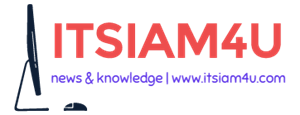
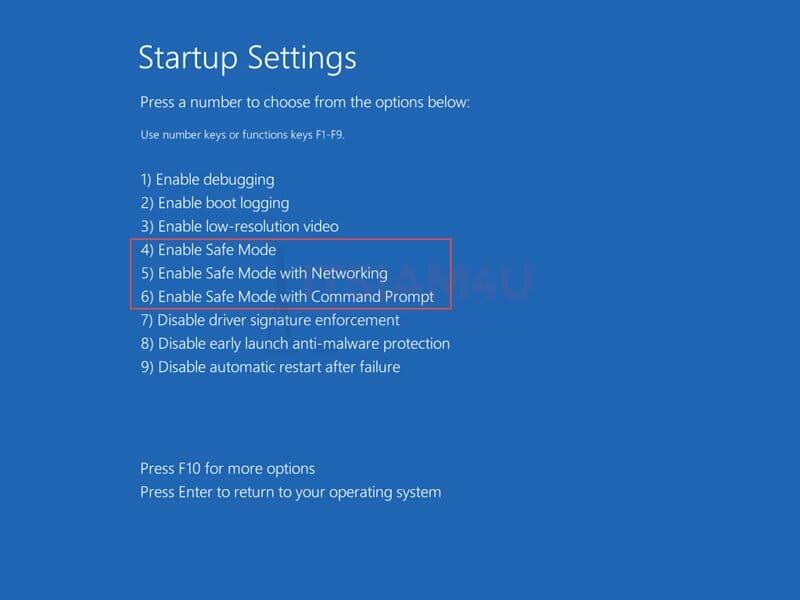
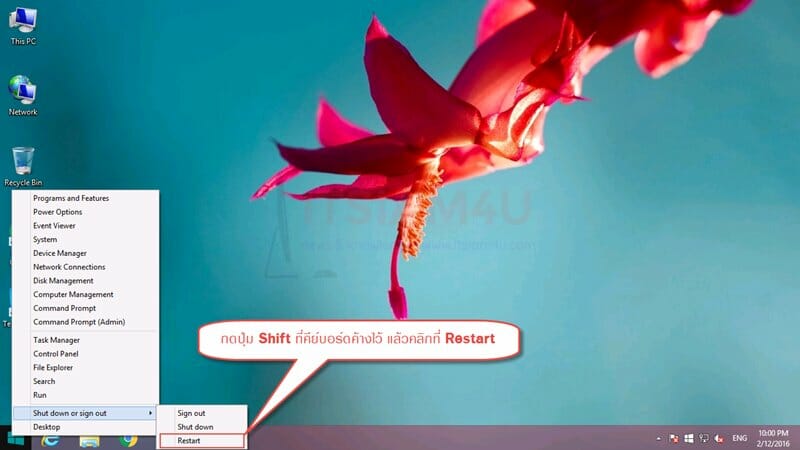
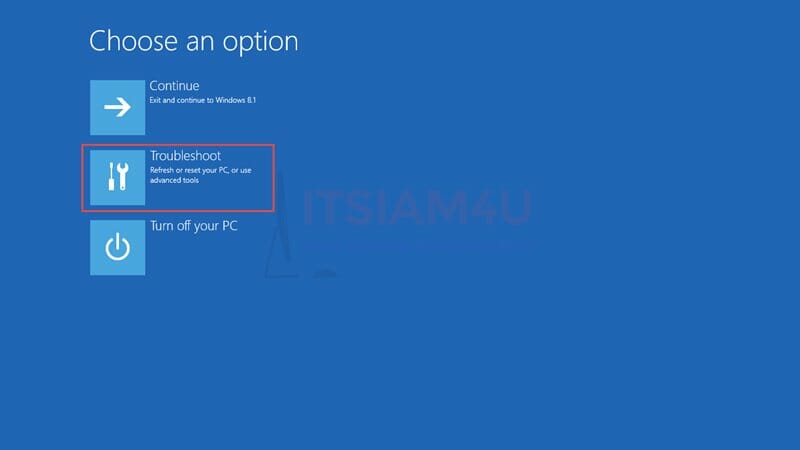
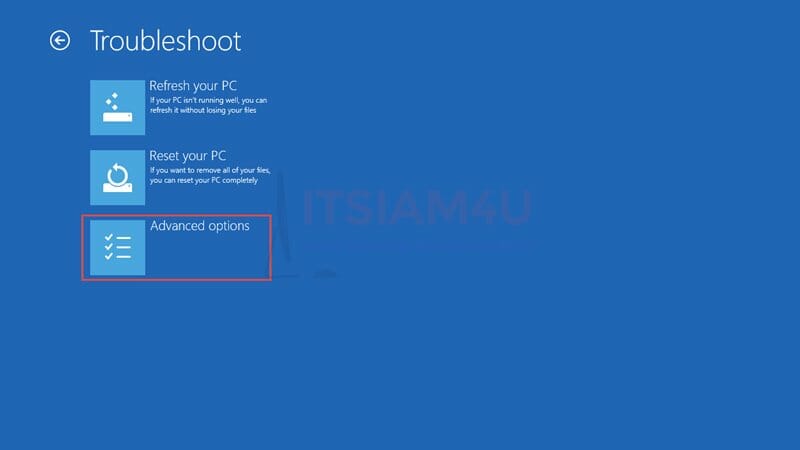
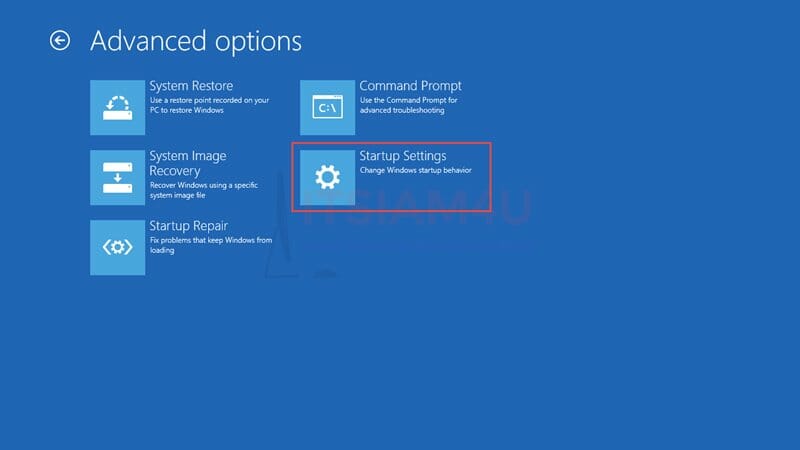
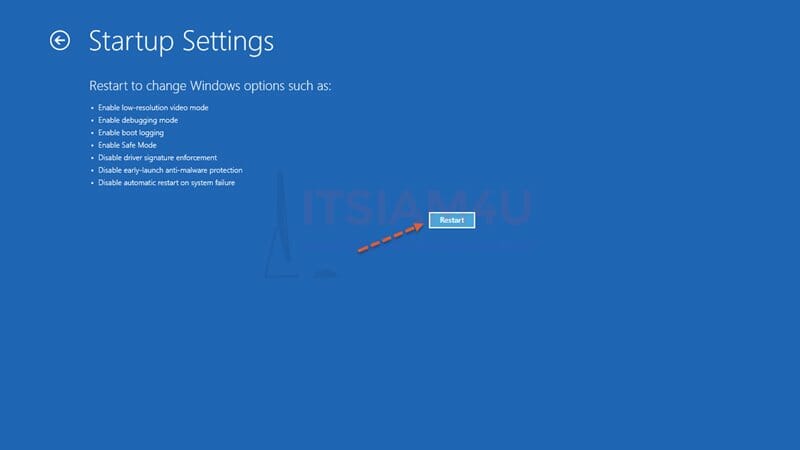
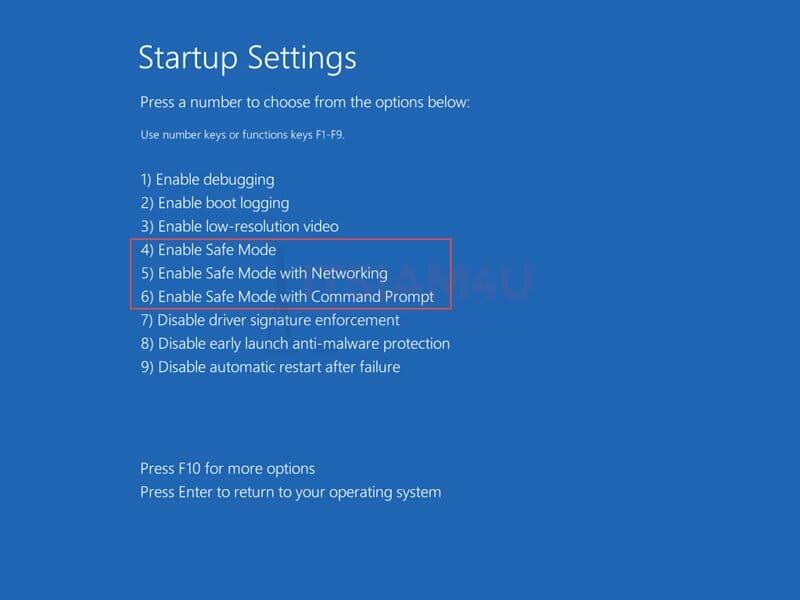
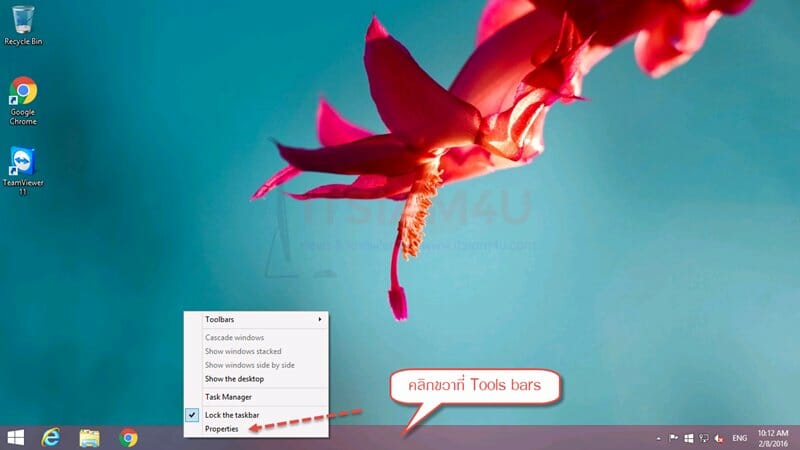
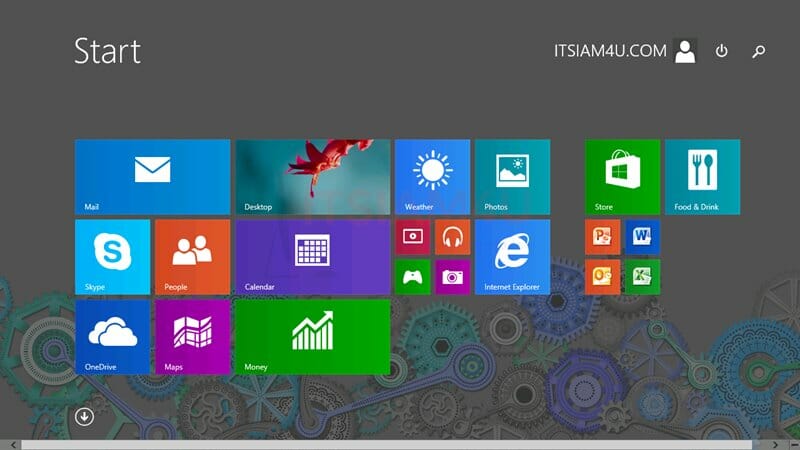
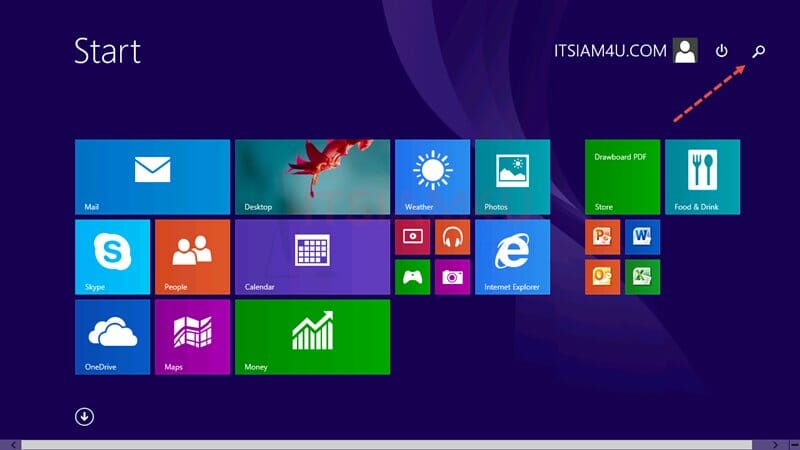

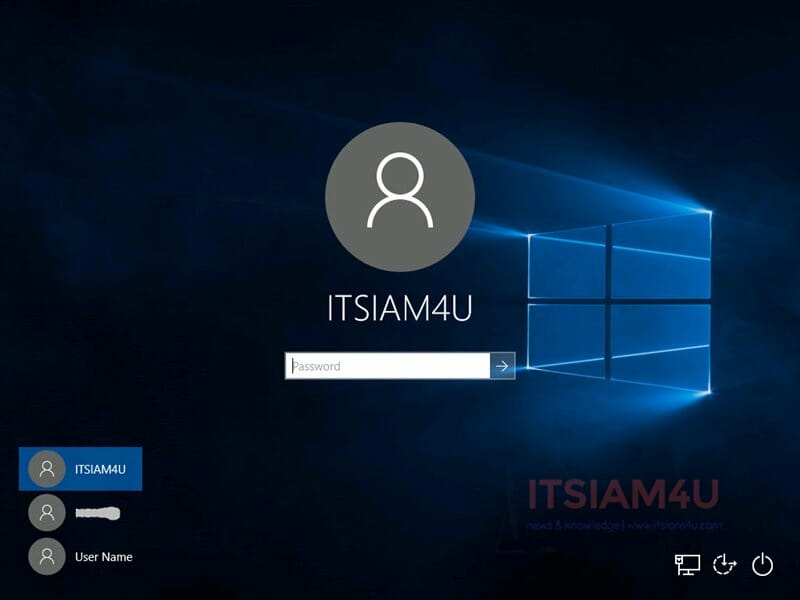
![วิธีกดเปลี่ยนภาษา Windows 7 สลับภาษาตัวหนอน [ไทย-อังกฤษ] ตั้งค่าปุ่มเปลี่ยนภาษา Windows 7](https://www.itsiam4u.com/wp-content/uploads/2018/08/2018-08-05_15-16-43-100x70.jpg)